Trong một số trường hợp, hành động của người dùng dẫn đến những hậu quả rất không mong muốn trong hoạt động của hệ điều hành và các chương trình. Ví dụ: một tệp hệ thống quan trọng có thể bị xóa nhầm hoặc Windows có thể bắt đầu "trục trặc" do sự không tương thích của các chương trình hoặc trình điều khiển. Người dùng chưa có kinh nghiệm ngay lập tức bắt đầu cài đặt lại hệ điều hành, điều này là hoàn toàn sai lầm.
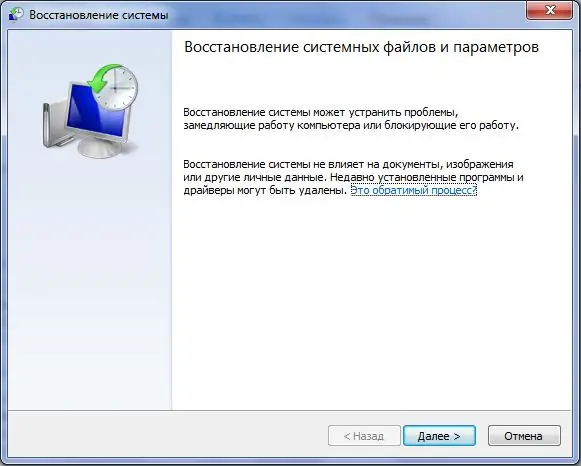
Nó là cần thiết
Hệ điều hành windows xp, windows vista, windows 7
Hướng dẫn
Bước 1
Đầu tiên, hãy suy nghĩ kỹ, sau đó hệ điều hành bị trục trặc? Nếu sau khi cài đặt một chương trình mới, hãy gỡ cài đặt nó, nếu sau khi cài đặt trình điều khiển, hãy gỡ cài đặt trình điều khiển và tải xuống một chương trình mới từ trang web của nhà sản xuất. Nếu hành động của bạn không mang lại kết quả mong muốn, thì trong trường hợp này, bạn cần khôi phục hệ thống.
Bước 2
Giả sử bạn có Windows Vista trên máy tính của mình. Đối với các hệ thống khác của Microsoft, mọi thứ đều được thực hiện theo cách tương tự. Nhấp vào nút "Bắt đầu" và sau đó nhấp vào "Tất cả chương trình", sau đó "Phụ kiện" và sau đó "Công cụ hệ thống". Trong chương trình "Tiện ích", chọn "Khôi phục Hệ thống" rồi chọn "Tiếp theo".
Bước 3
Sau khi nhấp vào nút "Tiếp theo", bạn có cơ hội chọn cái gọi là các điểm kiểm tra khôi phục. Bằng cách chọn một trong số chúng và nhấp vào "tiếp theo", bạn buộc hệ thống phải thay đổi trạng thái của nó thành ngày đã chọn.






